注意:要确认
UniversalRP
对应的版本支持 目前此插件在2019和2020.2版本上已经得到认证
转换的前提:
1.查看素材或询问素材支持的Unity版本
2.查看或询问素材是否支持
UniversalRP
插件
3.查看或询问素材支持的URP Unity版本
4.安装好
UniversalRP
并创建通用渲染管线
转换步骤:
1.首先要确认模型材质支持
URP
,然后新建3D项目,在
Window-->PackageManager--
>UnityReglstry--->UniversalRP
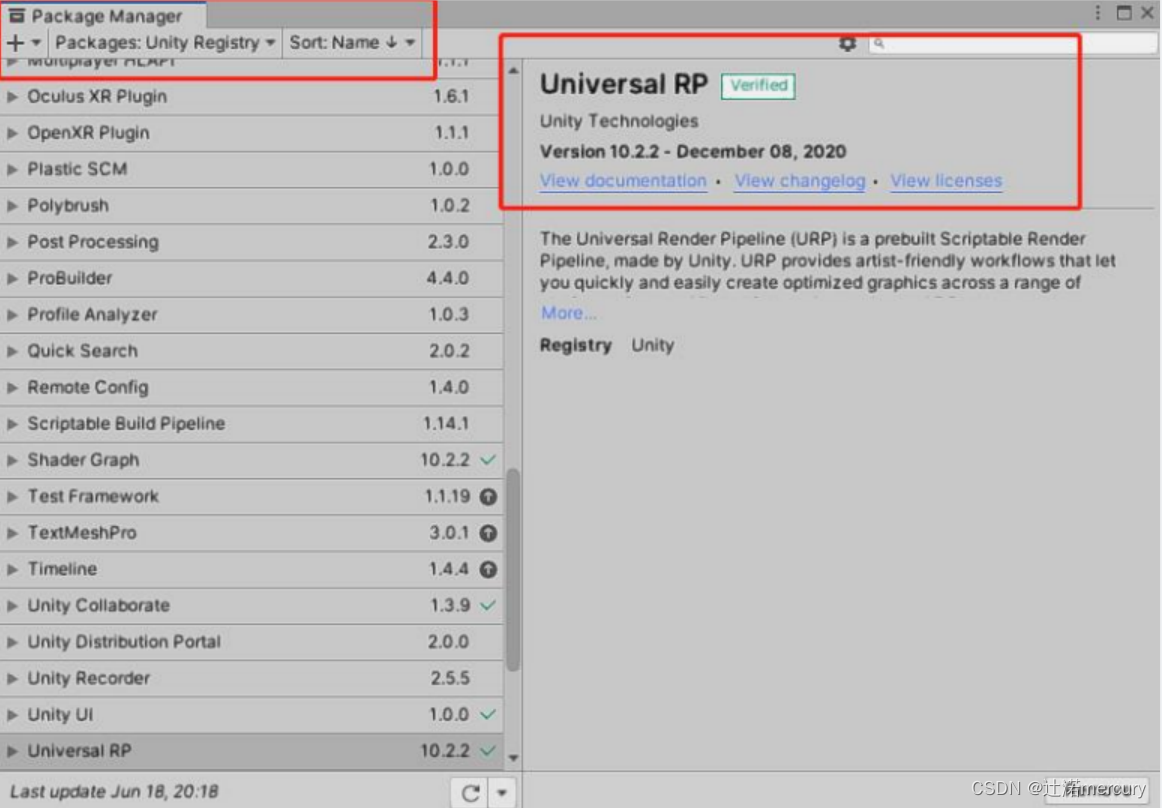
2.导入
UniversalRP
3.
Project
面板下面加号点击
---->Rendering--->Univerasal Pipeline--->PipelineAssetst
创建通用
渲染通道
4.管理通道 新建文件夹 重命名为
PiplineFoder,
将创建好的通用渲染通道拖拽到
PiplineFoder
文件夹下

5.
选项卡-->Edit--->ProgectSttings--->Graphics
在此选项栏找到
Scriptable Render Pipeline Settings
把里面的渲染管线替换成通用渲染管线
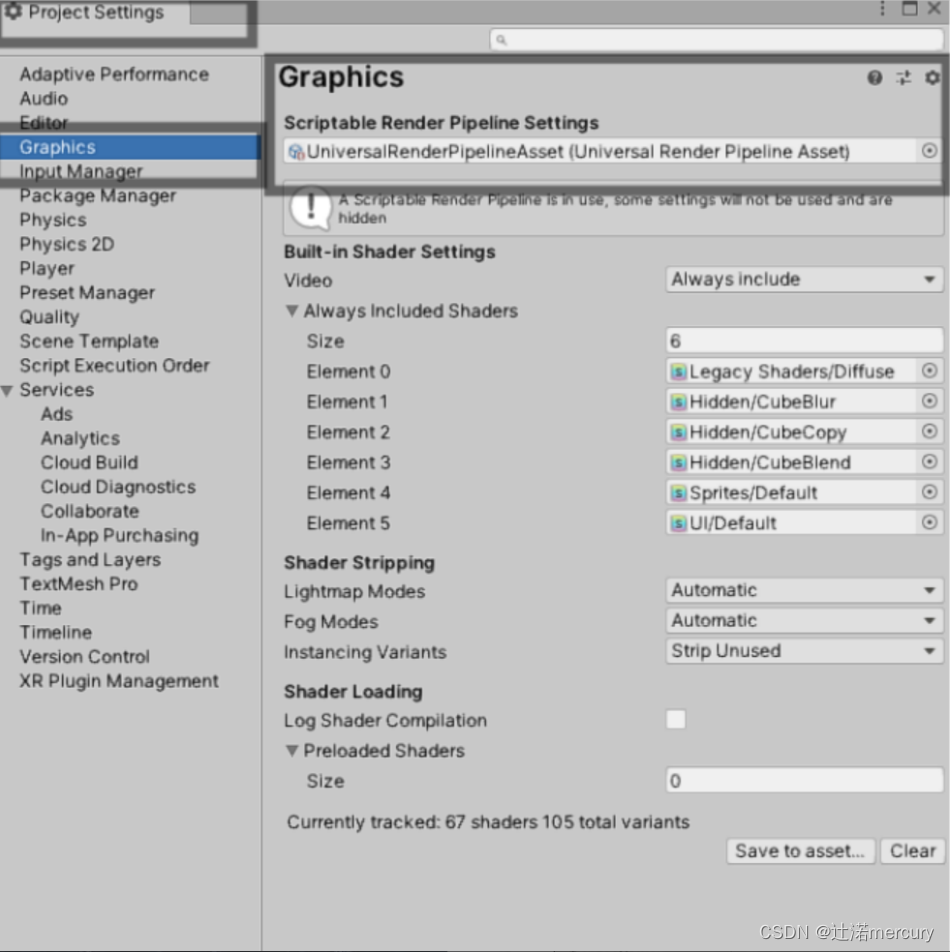
6.
选项卡--Edit--->ProgectSttings--->Quallity
下拉找到
Rendering
选项 把里面的选项替换成通用
渲染管线
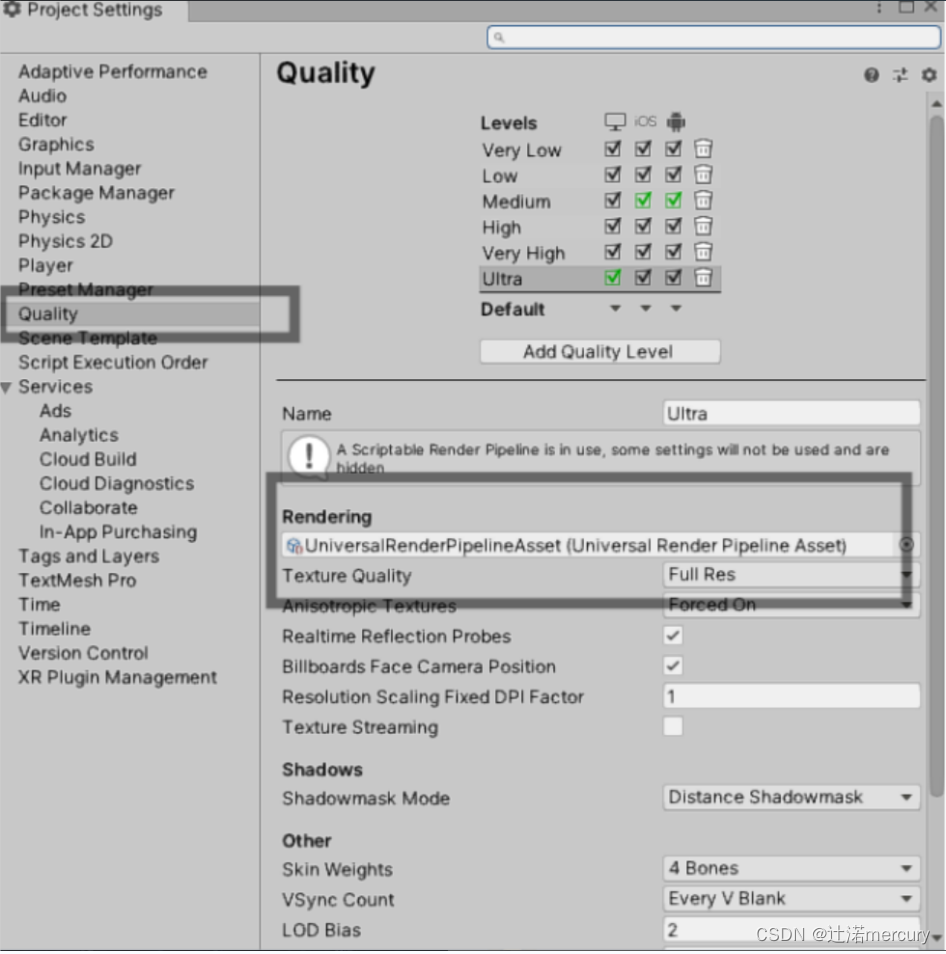
7.如果导入进来的素材出现材质丢失(紫色),在确认该素材支持URP的情况下,点击
Edit----
>RenderPipline--->UniverRenderPipline---->Upgrade Project Materials to UniversalRP
Materials
(全部资源替换成URP材质选项)
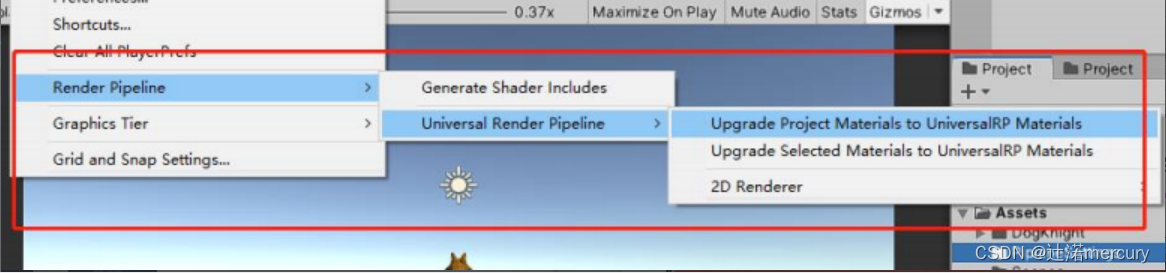
8.转换完成


























 4万+
4万+











 被折叠的 条评论
为什么被折叠?
被折叠的 条评论
为什么被折叠?










